Trenger du en brukervennlig og visuelt tiltalende podcast-applikasjon for din Linux-maskin? Da bør du definitivt utforske CPod. Denne appen er både enkel og effektiv, og gjør det raskt og problemfritt å nyte dine favorittpodcaster på Linux. Her får du en veiledning i hvordan du bruker den.
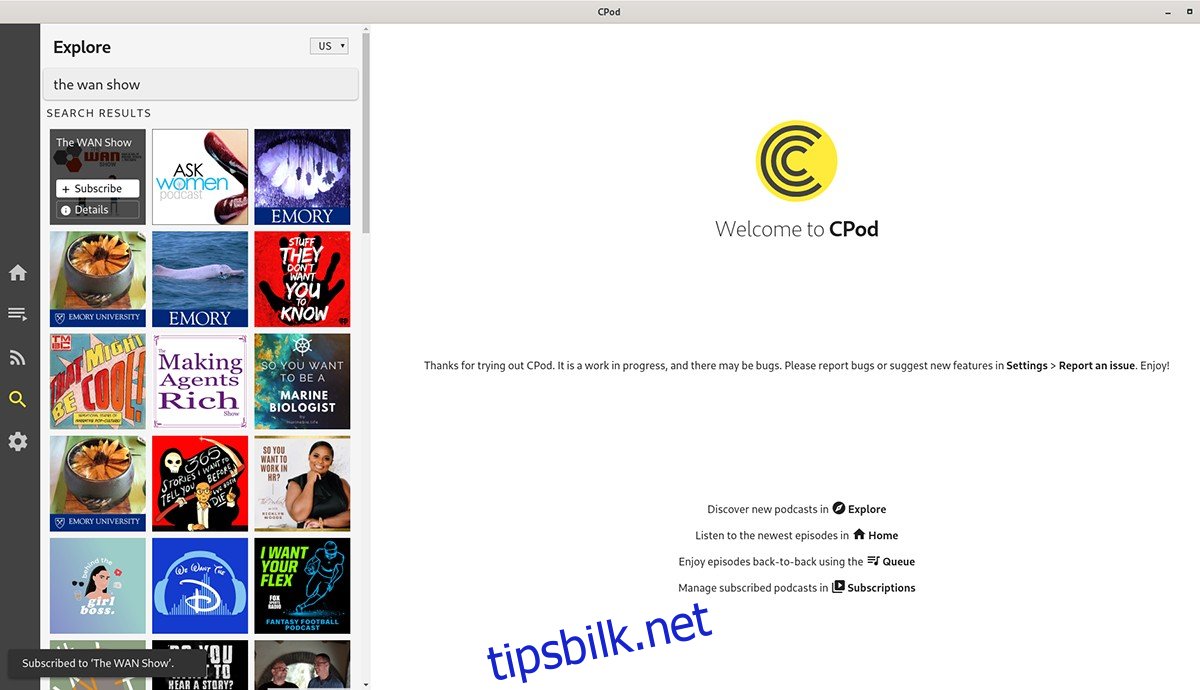
Installering av CPod på Linux
CPod utmerker seg som en elegant podcastklient for Linux. Applikasjonen er intuitiv, har et tiltalende design, og håndterer podcast-strømmer på en imponerende måte. Det er imidlertid verdt å merke seg at CPod ikke er inkludert som standard i noen Linux-distribusjoner.
Ettersom CPod ikke er en standardprogramvare, må installasjonen gjøres manuelt. For å installere den nyeste versjonen av CPod på din Linux-maskin, start med å åpne et terminalvindu. Du kan åpne terminalen ved å trykke Ctrl + Alt + T på tastaturet, eller ved å søke etter «Terminal» i applikasjonsmenyen. Når terminalen er klar, følg instruksjonene nedenfor som er tilpasset din spesifikke Linux-distribusjon.
Ubuntu
CPod kan installeres på Ubuntu ved hjelp av en nedlastbar DEB-pakke. For å hente denne pakken, bruk følgende wget kommando:
wget https://github.com/z-------------/CPod/releases/download/v1.28.0/CPod_1.28.0_amd64.deb
Etter at nedlastingen er fullført, kan du installere pakken. Bruk apt install kommandoen nedenfor for å sette opp CPod på Ubuntu-systemet ditt:
sudo apt install ./CPod_1.28.0_amd64.deb
Debian
Debian-brukere kan også installere CPod ved å laste ned DEB-pakken fra utviklerens GitHub-side. Start nedlastingen ved hjelp av følgende wget kommando:
wget https://github.com/z-------------/CPod/releases/download/v1.28.0/CPod_1.28.0_amd64.deb
Etter nedlasting, bruk dpkg -i kommandoen for å installere den nyeste CPod DEB-pakken på maskinen din:
sudo dpkg -i CPod_1.28.0_amd64.deb
Etter installasjonen kan det oppstå avhengighetsproblemer. For å fikse disse, bruk apt-get install -f kommandoen:
sudo apt-get install -f
Arch Linux
CPod er tilgjengelig for Arch Linux-brukere via Arch Linux AUR. Først må du installere Trizen AUR-hjelpeverktøyet. Dette gjør du med følgende kommandoer:
sudo pacman -S git base-devel git clone https://aur.archlinux.org/trizen.git cd trizen/ makepkg -sri
Etter at Trizen er installert, bruk trizen -S kommandoen for å installere CPod på Arch Linux-systemet ditt:
trizen -S cpod
Fedora/OpenSUSE
For Fedora og OpenSUSE er ikke CPod tilgjengelig som RPM-pakke. Du må derfor installere den via Flatpak.
Flatpak
CPod er tilgjengelig i Flathub app-butikken som en Flatpak. For å bruke dette, må du først sette opp Flatpak runtime. Se vår veiledning for mer informasjon om dette.
Etter at Flatpak runtime er konfigurert, kan installasjonen begynne. Åpne et terminalvindu og bruk følgende kommandoer for å installere CPod:
flatpak remote-add --if-not-exists flathub https://flathub.org/repo/flathub.flatpakrepo flatpak install flathub com.github.z.Cumulonimbus
Slik lytter du til podcaster med CPod
For å starte lyttingen, åpne CPod fra applikasjonsmenyen. Følg deretter disse trinnene:
Trinn 1: Finn RSS-URLen til podcasten(e) du ønsker å lytte til. Disse URLene finnes vanligvis på podcastens nettside eller RSS-feed. Hvis du ikke kjenner URLen, kan du søke etter navnet på podcasten i CPods søkefelt og trykke Enter.
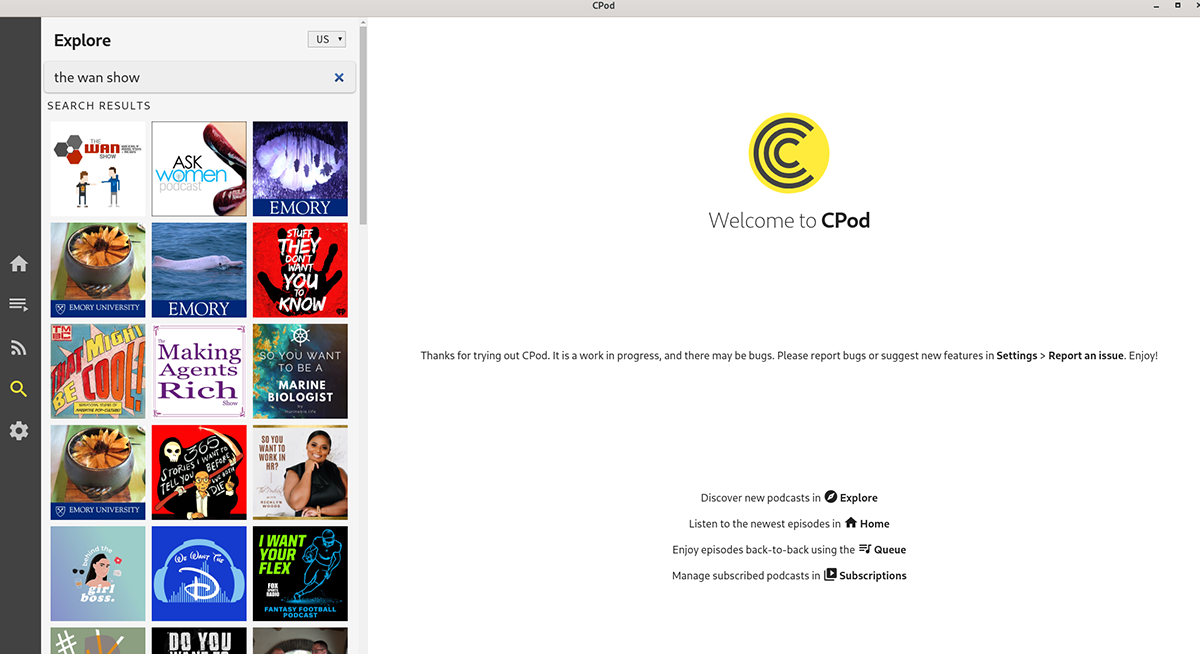
Trinn 2: Etter å ha trykket Enter, vil CPod vise søkeresultatene. Gå gjennom resultatene og klikk på «Abonner»-knappen for å legge til podcasten i biblioteket ditt.
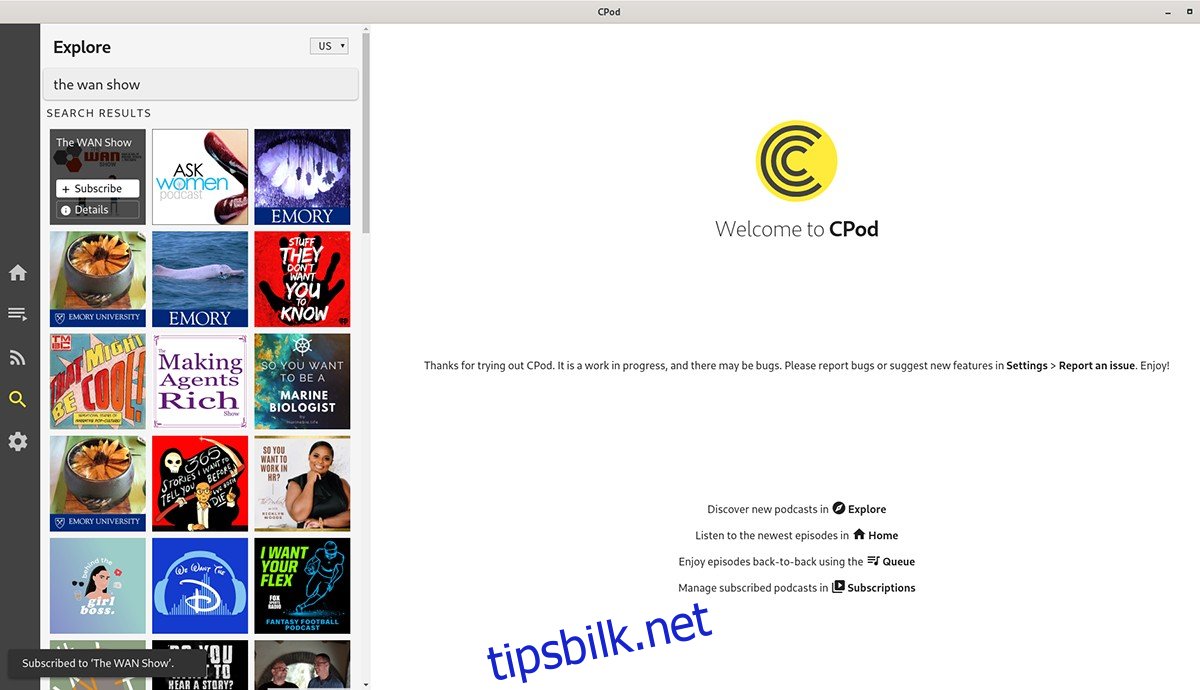
Trinn 3: Når du har abonnert, klikk på «Hjem»-knappen i venstre sidefelt. Her vil du se en liste over episoder du kan lytte til. Velg en episode og trykk på avspillingsknappen for å starte lyttingen.
Vil du laste ned en episode for lytting offline? I stedet for avspillingsknappen, klikk på nedlastingsknappen ved siden av episoden.